Aegisub是一款非常棒的字幕编辑软件,它的主要特点就是免费开源,并且可以帮助大家高效的完成时间轴的制作,内含各种实用的字幕工具来对字幕进行调整,还可以对视频进行实时预览,你可用用字来完成制作翻译非官方非商业性质的字幕作品,提供一个强大的自动化脚本运行环境
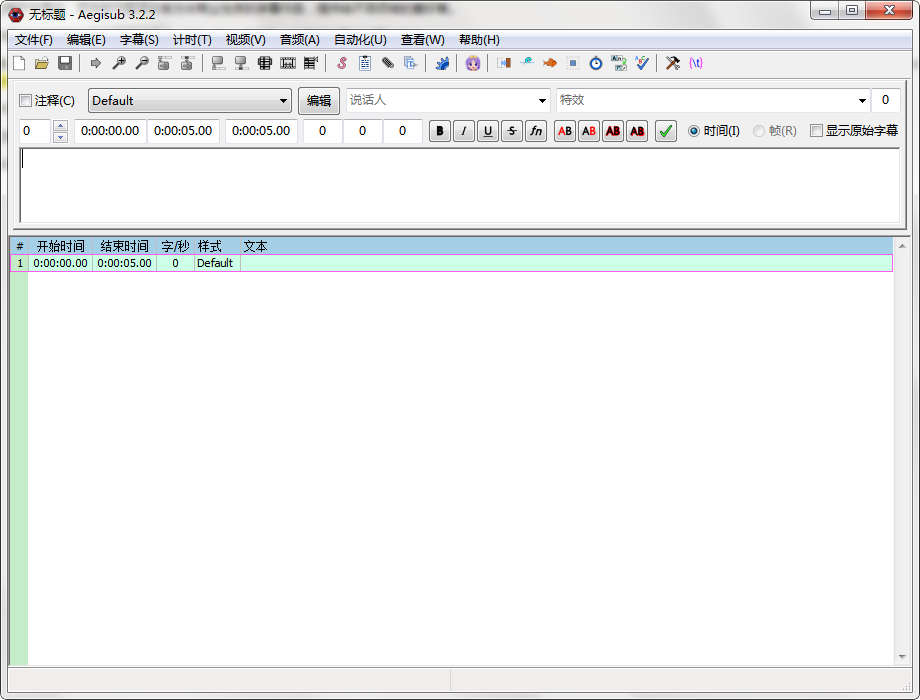
Aegisub字幕软件特色功能
字幕编辑界面简单、直观、功能强大。
在拼写检查、词典、翻译助手、特效标签提示、句法亮点显示和各种自动化功能的帮助下,字幕翻译、编辑和校对将比以前更容易。
误操作?系统崩溃了?别担心,Aegisub的各种功能可以帮助你拯救你的字幕文件。为了防止系统或程序崩溃,有多级撤销/重做、自动保存、备份和应急恢复等保护方案。
支持各种格式和字符集。
Aegisub并不限制您使用特定的格式,它将支持您使用各种格式(包括从TTXT到MicroDVD的格式)进行导入和导出。
多语言字幕?旧软件不支持Unicode?没问题。Aegisub完全支持Unicode和常见的旧编码方案,包括阅读和写入。
强大的视频模式。
Aegisub支持几乎所有的视频格式,但这还不够。Aegisub还可以调用系统中的Directshow环境,打开所有可以通过Windowsmediaplayer打开的视频格式。
当您输入时,它可以自动实时更新字幕预览,让您在播放器中直观地看到字幕的实际风格。
视频和mkv时间码完全支持可变帧率;可读取mkv中包装的时间码,无缝完成可变帧率工作。
失真视频?扫描问题?Aegisub有专门解决这些问题的工具。
可视化排版工具。
用简单的方式排版!不需要手动编辑每个特效标签,只需要直接用鼠标拖动、旋转、剪切视频帧上的字幕。
想让你的字幕适用于不同分辨率或纵横比的视频吗?视频中的标志使用的颜色是什么?Aegisub包含帮助您解决这些问题的相关工具。
音频打轴模式直观可定制。
使用高度定制的自由音频视图界面,您可以使用任何形式的对话或卡拉OK制作时间轴。轴从来没有那么容易过!独特的频谱分析模式和时间后续处理器可以使您的轴更有效率。
当libavcodec无法识别时,支持几乎所有现有的音频编码格式,并支持Directshow。
自动化模块可以完全脚本化。
您对上述功能不满意吗?您可以用Lua语言编写宏或导出滤镜来扩展程序的功能。
Aegisub本身也内置了一些现成的脚本,方便您更快地生成自己的卡拉OK字幕效果。
Aegisub安装教程
1、将下载的软件包解压运行包内.EXE格式程序。
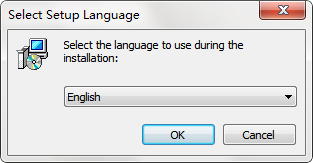
2、运行Aegisub安装程序后需要先设置该程序的语言,如:中文,选择下拉中的中文即可。
3、继续安装进入Aegisub安装向导界面, 直接【下一步】。
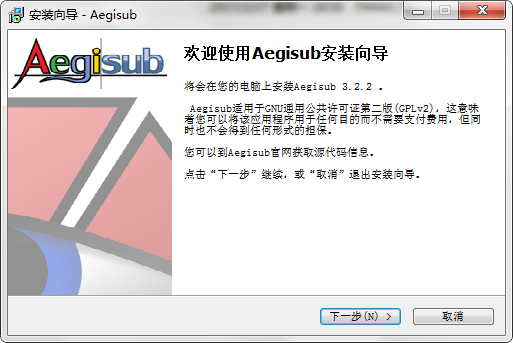
4、设置Aegisub安装路径,单击【浏览】设置。
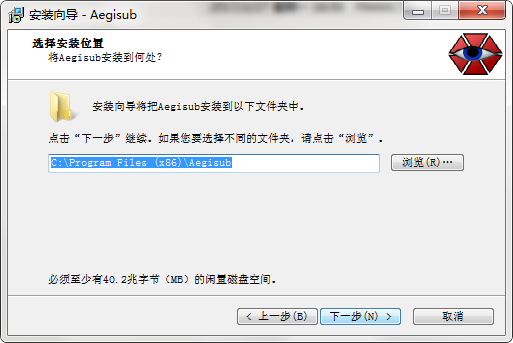
5、选择Aegisub附加任务,勾选需要的选项并【下一步】。
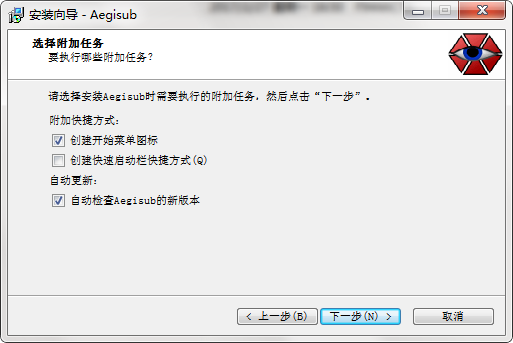
6、确认Aegisub安装信息,无误后【安装】。
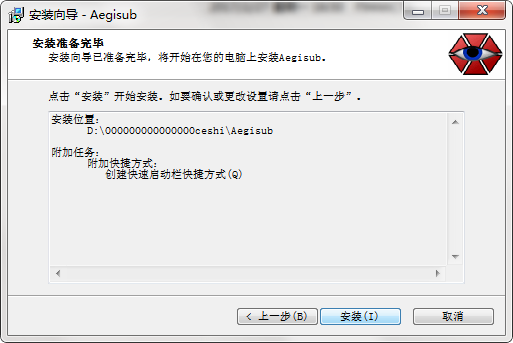
7、最后,Aegisub安装完成,单击【结束】开始体验。
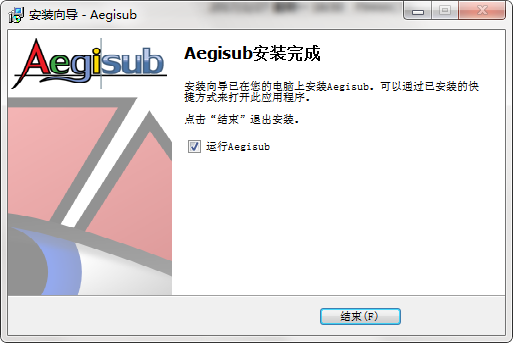
Aegisub使用教程:
1、音频快速打轴
打开音频
点击【音频】,选择【打开音频文件】选择想要制作字幕的音频文件。
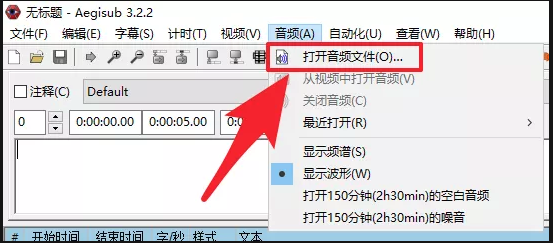
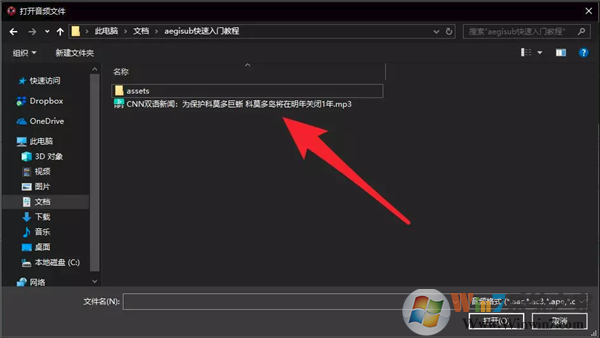
2、导入字幕
提前在记事本里准备好字幕
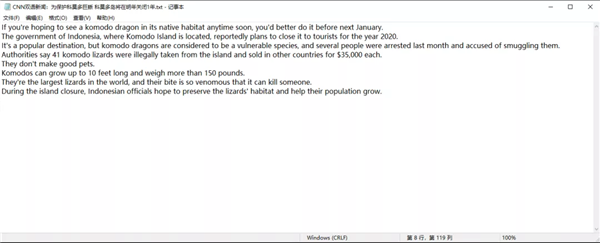
【复制】记事本里的字幕,选择直接字幕区里右击任意空白处,选中【粘贴行】或者按下快捷键【Ctrl+V】也可以快速粘贴。
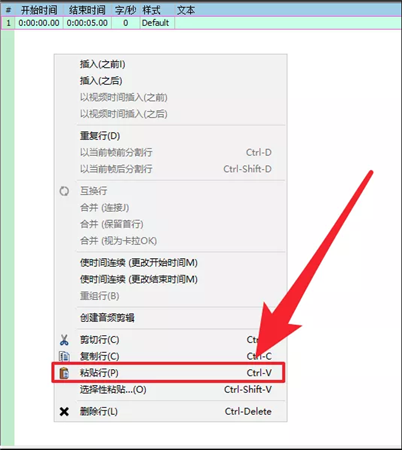
这样就将字幕快速导入到字幕区了。

注意:此时,不要直接打轴,刚刚导入的字幕处于全选状态,点击一下第一条字幕,去除多选。

淡绿色是处于选中状态。
3、开始打轴
红线代表开始,蓝线代表结束。
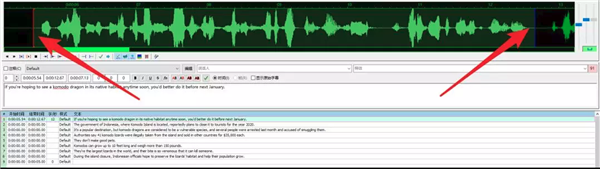
鼠标左键点击波形图,拖动即可选取当前字幕区选中句子所匹配的音频。
点击红线或蓝线可拖拽调整。
左击可以定位红线,右击可以定位蓝线。
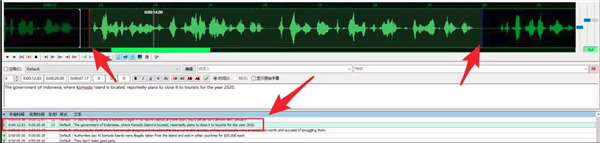
鼠标点击下一句即可继续拖拽鼠标来选择音频区间。
注意,左边灰色的是上一句的区间。
4、快捷键
在波形图上使用滚轮可快速调整波形图前进后退。
英文输入法状态下,【F】键也可以调整波形图前进。
英文输入法状态下,【A】键也可以调整波形图后退。
英文输入法状态下,【S】键是播放当前选中区间的音频。
【空格】键也是播放当前选中区间的音频。
英文输入法状态下,【G】键是快速切换到下一句,并产生新区间。
英文输入法状态下,【Z】快速切换到上一句。
英文输入法状态下,【X】快速切换到下一句。
5、保存
一次打不完,或者工作量太大,怕意外丢失之前的进度。可以将字幕保存成下来,这样下次还能复用。
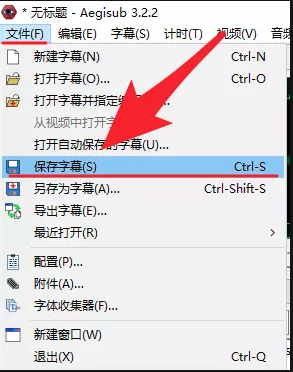
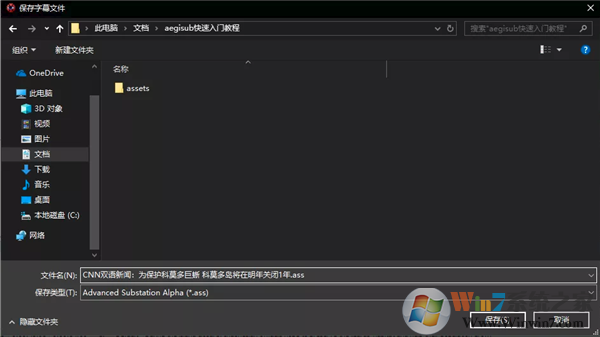
默认是【*.ass】文件
6、导出字幕
字幕还可以导出另外的格式,比如【*.srt】格式。
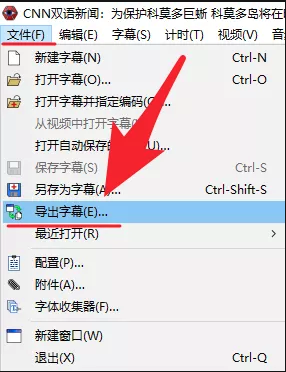
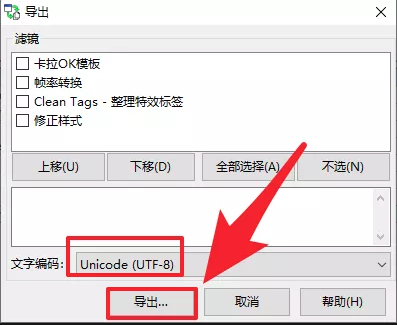
编码选择【UTF-8】即可,然后点击导出。
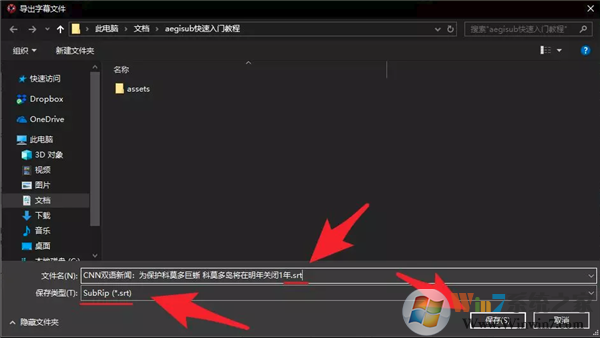
注意选择格式,还有对应的后缀。选择【保存】,一份【*.srt】字幕就制作完成了。
8、注意事项
如果【字/秒】数值过高,说明字幕与时长匹配的不够合理。这个时候需要重新选择匹配的时长就能解除这个红色的警告。
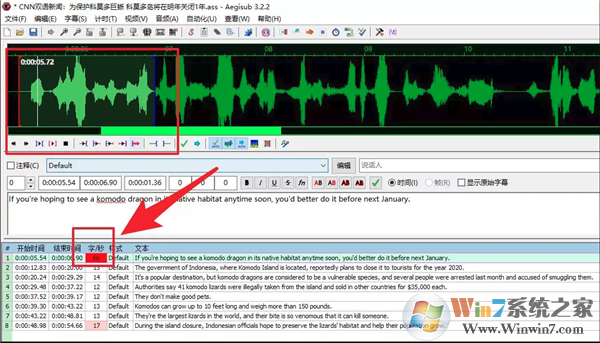
如果波形太密或者太稀疏,可以拖拽波形图右边的第一个滑块条来调整波形的密度。

或者可以在波形图上按住【Ctrl+鼠标滚轮】来缩放调整密度




 360解压缩软件2023
360解压缩软件2023 看图王2345下载|2345看图王电脑版 v10.9官方免费版
看图王2345下载|2345看图王电脑版 v10.9官方免费版 WPS Office 2019免费办公软件
WPS Office 2019免费办公软件 QQ浏览器2023 v11.5绿色版精简版(去广告纯净版)
QQ浏览器2023 v11.5绿色版精简版(去广告纯净版) 下载酷我音乐盒2023
下载酷我音乐盒2023 酷狗音乐播放器|酷狗音乐下载安装 V2023官方版
酷狗音乐播放器|酷狗音乐下载安装 V2023官方版 360驱动大师离线版|360驱动大师网卡版官方下载 v2023
360驱动大师离线版|360驱动大师网卡版官方下载 v2023 【360极速浏览器】 360浏览器极速版(360急速浏览器) V2023正式版
【360极速浏览器】 360浏览器极速版(360急速浏览器) V2023正式版 【360浏览器】360安全浏览器下载 官方免费版2023 v14.1.1012.0
【360浏览器】360安全浏览器下载 官方免费版2023 v14.1.1012.0 【优酷下载】优酷播放器_优酷客户端 2019官方最新版
【优酷下载】优酷播放器_优酷客户端 2019官方最新版 腾讯视频播放器2023官方版
腾讯视频播放器2023官方版 【下载爱奇艺播放器】爱奇艺视频播放器电脑版 2022官方版
【下载爱奇艺播放器】爱奇艺视频播放器电脑版 2022官方版 2345加速浏览器(安全版) V10.27.0官方最新版
2345加速浏览器(安全版) V10.27.0官方最新版 【QQ电脑管家】腾讯电脑管家官方最新版 2024
【QQ电脑管家】腾讯电脑管家官方最新版 2024 360安全卫士下载【360卫士官方最新版】2023_v14.0
360安全卫士下载【360卫士官方最新版】2023_v14.0